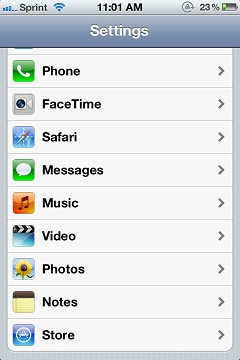「iTunesアカウント、乗っ取られ」後日記。(不正購入被害『解決』のお話)
2日前に書いた
iTunesアカウントを、乗っ取られました。(不正購入被害のお話) – 2011年12月25日
の後日記です。
その前に、色々調べてみると、iTunesアカウントの不正利用は1年以上前から続いているようです。
Hacked iTunes Accounts: Apple’s Problem That Won’t Go Away – 2011年6月20日
Hacked iTunes accounts sold online – 2011年1月6日
Chinese auction site touts hacked iTunes accounts – 2011年1月7日
itunes credit card fraud – アップル・ディスカッション・フォーラム
「iTunes」不正利用が多発 - NHK – 2011年11月18日
不正利用のパターンは、3つ。
まず、iTunesのパスワードをハックして、不正ログオン。(この方法は、不明。アップル社内の内部に手助けする人間がいる、という推測もある。不正なアプリをユーザーにダウンロードさせ、それがユーザーにアップルIDとパスワードを入力させるような画面を持っている、という話もある。)
そして、そのアカウントにiTunesカードなどの残高がある場合は、それを使う。そのアカウントがクレジットカードで支払いしている場合は、既知の(別の手段で盗んだ)他人のクレジットカードや住所情報に置き換える。
パターンA: ハッカーはその残高やクレジットカードで、特定のゲームを購入する。
⇒ 購入後、ゲーム内で追加チャージをする。(例:ポーカーゲームの場合は、賭けるためのチップを買う。)
⇒ このチャージが、何らかの方法で犯人に渡る。(おそらく、アプリそのものが不正目的で開発されていて、アプリ開発者=ハッカーグループの一人であろう。)
パターンB: ハッカーはその残高やクレジットカードで安いゲームや曲を購入し、カードが使えるかどうかを確認する。
⇒カード情報の確認が出来たら、そのiTunes IDとパスワードを、ネットで$10などで販売する。
⇒購入者には、「このアカウントを購入したら、24時間以内にできるだけ多くの音楽を買いなさい。」と指示する。その理由は、もともとのID所有者が気が付いて、パスワードを変える恐れがあるから。
パターンC: ハッカーはその残高やクレジットカードで安いゲームを購入し、カードが使えるかどうかを確認する。
⇒カード情報の確認が出来たら、$50などの額面のiTunes ギフト・サーティフィケートを、事前に作成してある別のメールアドレス/iTunes IDに「ギフト(贈呈)」する。
⇒ギフト金額を、送信宛メールID/iTunes IDにロードする。
⇒この$50(例)、不正に残高がロードされた(事前に準備された)iTunes IDを、ネットで安く(例:$7)で売る。購入者には、「$7でその7倍の金額が使える。」と宣伝する。
さて、ここから筆者の実話に戻りますが・・・
これまでのイベント時系列
2011年12月18日 犯人(犯行グループ)は、オーストラリア・メルボルンのドメイン名登録代行業者を通して、新規ドメインを登録。(phucave.com)
実際のサーバーは、アメリカ・ヤフーのレンタルサーバを使用した模様。
2011年12月24日 夜(タイ・ベトナム・インドネシア時間帯?) 犯人が筆者のiTunesアカウントのパスワードを不正入手して、iTunesに(おそらく)iPhone/iPod Touch/iPadからサインインする。その後、同じく不正入手した第三者(オハイオ州在住?)のクレジットカード番号を、筆者のアカウントに登録する。これによって、筆者の「アカウント所有者名・住所」が変えられてしまう。
2011年12月24日 11:54PM(タイ・ベトナム・インドネシア時間帯?) 犯人が筆者のiTunesアカウントで、第三者(オハイオ州在住?)のクレジットカードを使って、$0.99ゲームをダウンロード。
2011年12月24日 11:55PM(タイ・ベトナム・インドネシア時間帯?) 犯人が筆者のiTunesアカウントで、$50のiTunesギフト・サーティフィケートをAmy@phucave.comに贈与。
2011年12月24日 9:58AM(アメリカ山岳時間帯) アップルから「貴方のiTunes ID(メールアドレス)で、これまでに購入されたことの無いデバイスから、ゲームが購入されました。」警告メールが送信される。
2011年12月24日 10:30AM頃(アメリカ山岳時間帯) アップルからのメールに気が付いて、PCでiTunesを起動し、支払い情報が改ざんされていることを確認。すぐにパスワードを変更。その後、支払い情報も元に戻す。
その後のイベント時系列
2011年12月24日 11:26PM(アメリカ山岳時間帯) アップル(iTunes)から「ゲーム不正購入分」の領収書がEメールで届く。領収書中に書かれていた支払いクレジットカードは、第三者(オハイオ州在住?)のクレジットカード。
2011年12月24日 11:28PM(アメリカ山岳時間帯) アップル(iTunes)から「$50ギフト・サーティフィケート不正購入分」の領収書がEメールで届く。領収書中に書かれていた支払いクレジットカードは、第三者(オハイオ州在住?)のクレジットカード。
2011年12月25日 9:00AM頃(アメリカ山岳時間帯) 上記のiTunesからのEメールで不正トランズアクションが通っていたことが確認できたので、iTunesで「Report A Problem (問題の報告)」をしようとトライしたが、クリスマス当日の朝でiTunesが混雑してアクセスしにくい。
2011年12月25日 3:50PM頃(アメリカ山岳時間帯) やっとiTunesで「このゲームとギフトサーティフィケートの購入は、自分がしたものではない。不正購入だ。」と(英語で・・・アカウントがUSアカウントなので・・・)報告。
2011年12月25日 4:00PM(アメリカ山岳時間帯) アップル(iTunes)から「Report A Problem (問題の報告)」受付確認の自動メールが届く。
2011年12月26日 4:40AM(アメリカ山岳時間帯) アップル(iTunes)から「不正購入と認められるので、$51.01を、購入に使われたクレジットカードに返金します。また、iTunesのパスワードをリセットしたので、iForgotで再設定してください。」というメールが届く。
2011年12月26日 10:55AM頃(アメリカ山岳時間帯) iPhoneからiForgotでパスワードを再設定した。
2011年12月26日 10:58AM(アメリカ山岳時間帯) アップル(iTunes)から「パスワードがリセットされました。」の確認の自動メールが届く。
■「その後のイベント時系列」の詳細
不正購入の領収書
アップル(iTunes)から届いた不正購入の領収書メール内容は、以下のように、iTunes ID(メールアドレス)は筆者のものだが、氏名・住所・クレジットカード情報は改ざんされて使用された第三者のものとなっています。
このメールの中に「Report a Problem」のリンクがあり、これをPC(Mac)でクリックすると、自動的にiTunesが起動して、ログイン画面になり、パスワードを入力すると自動的にその購入詳細画面が表示され、「Report a Problem」の画面へ移れます。(詳細は次の節参照。)
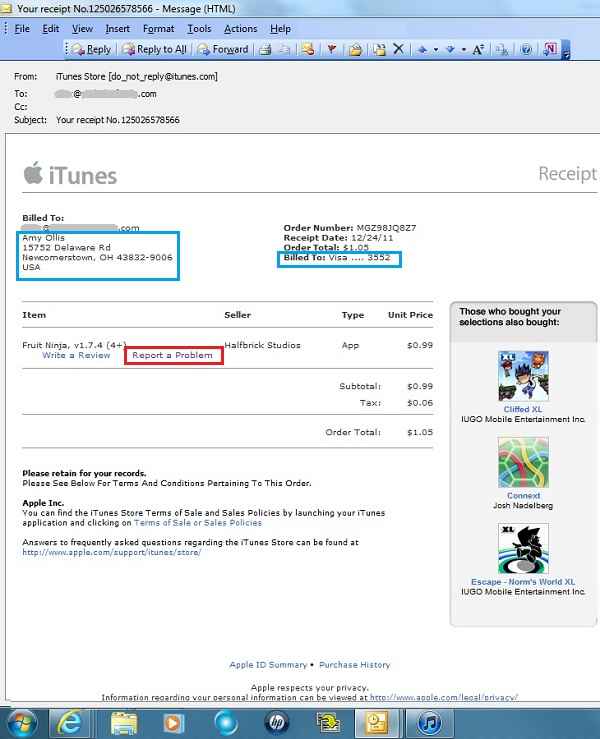
ただし、ギフト・サーティフィケート購入領収書メールには、「Report a Problem」のリンクがありませんでした。
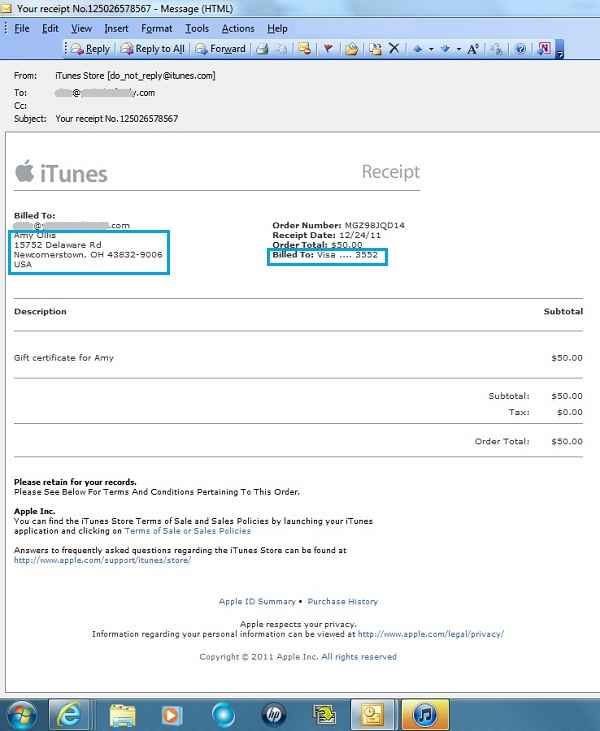
「Report A Problem (問題の報告)」の手順詳細
購入したアプリや曲などに問題があった場合は、不正購入に限らず、iTunesから「Report A Problem (問題の報告)」でアップル/iTunesのサポートへ連絡できます。
まず、iTunesを起動します。
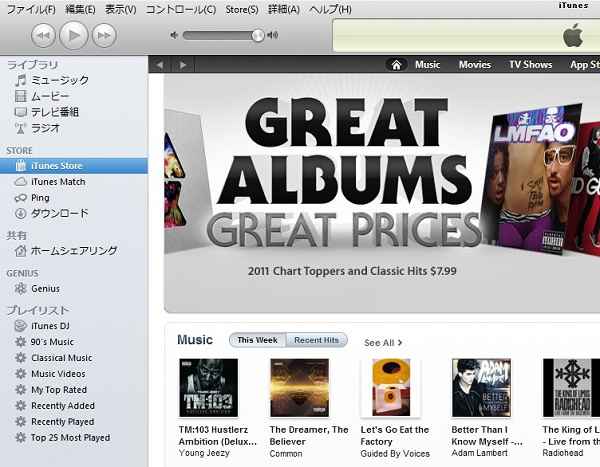
既にサインインをしていない場合はサインインし、「マイアカウントを表示(View My Account)」をクリック。
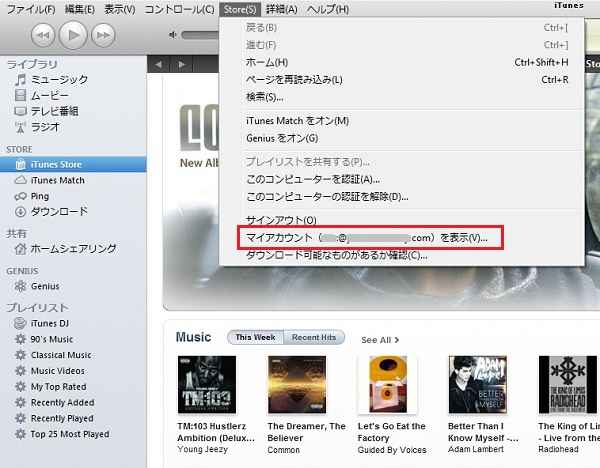
パスワードを入力し、「アカウントを表示(View Account)」をクリック。
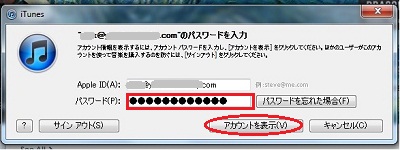
アカウントサマリーページから「購入履歴(Purchase History)」の右横の「全て見る(See All)」をクリックします。
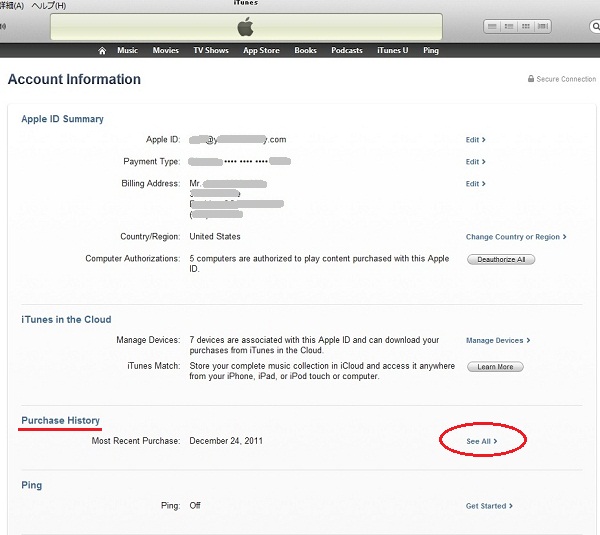
報告したい「購入」の行の前の矢印をクリックして、購入の詳細を表示します。そして、購入詳細画面で、「Report a Problem」ボタンをクリックします。
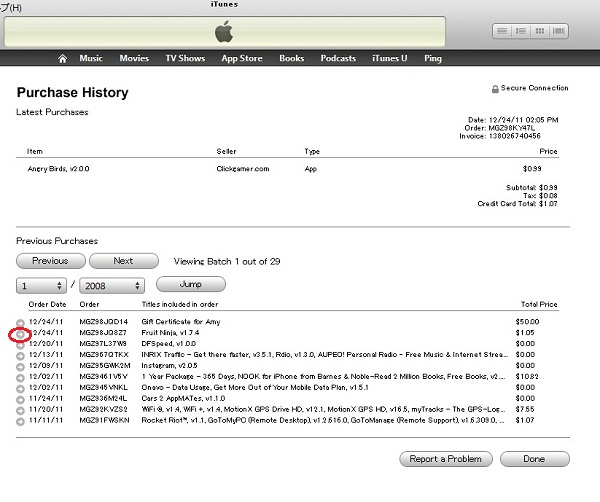
報告したい購入が一番最近の場合は、それが画面の一番上に表示されています。この場合は、「Report a Problem」ボタンをクリックし、詳細画面に追加された「Report a Problem」リンクをクリックします。
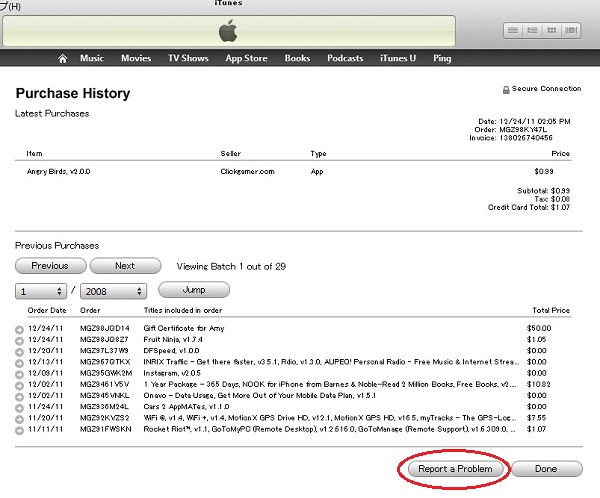
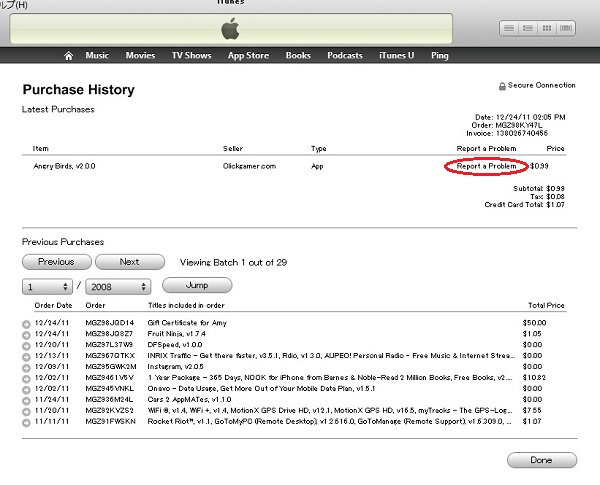
報告する問題のカテゴリーを選択し、問題の内容を書いて、「Submit」ボタンをクリックします。もちろん、日本の住所で登録したiTunes IDの場合は、日本語で問題報告をして構わないと思います。
参考までに、筆者が書いた文章は
I did not purchase this item. My account was fraudulently used by someone else who obtained my password. The credit card info was then changed to someone else’s by him/her, and this apps and the $50 giftcard was purchased with the new credit card. I changed the password within one hour after receiving the email from apple/itunes warning the new purchase from an unknown device.
ギフト・サーティフィケートの購入に関しては、領収書メールには「Report a Problem」リンクが無く、iTunesでもこの購入項目への「Report a Problem」ボタンがうまく動作しなかったので、その直前のゲーム不正購入の「Report a Problem」内容欄に、両方の問題を書きました。
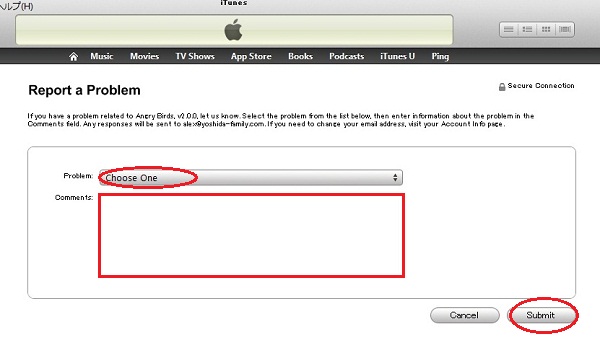
筆者は、問題のカテゴリーで「I have another purchase or download-related question」を選択しました。(他に該当するカテゴリー項目が無かったため。)
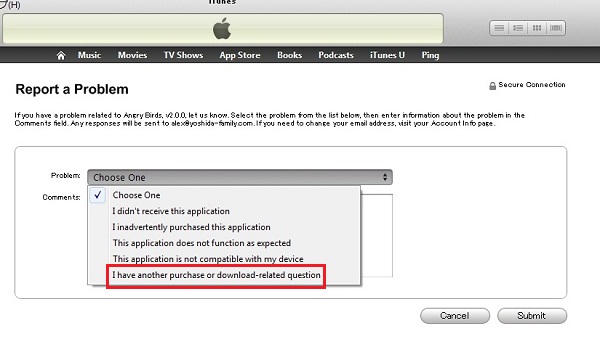
「Submit」ボタンをクリックしたら、購入履歴ページに戻ります。
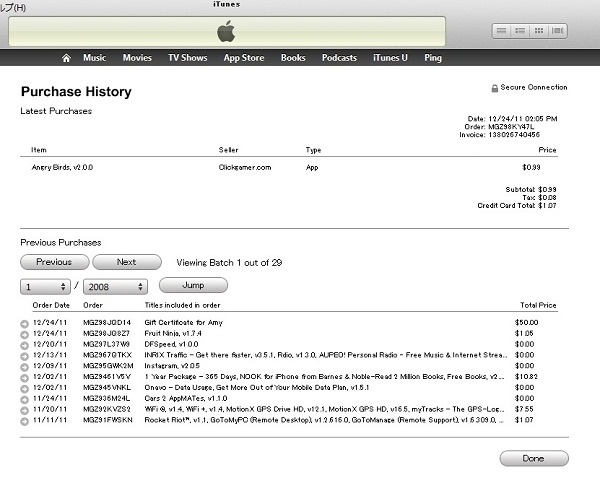
しばらくすると、「問題の報告(Report a Problem)」受付確認の自動メールが届き、筆者が入力した内容もコピーされて本文に含まれています。
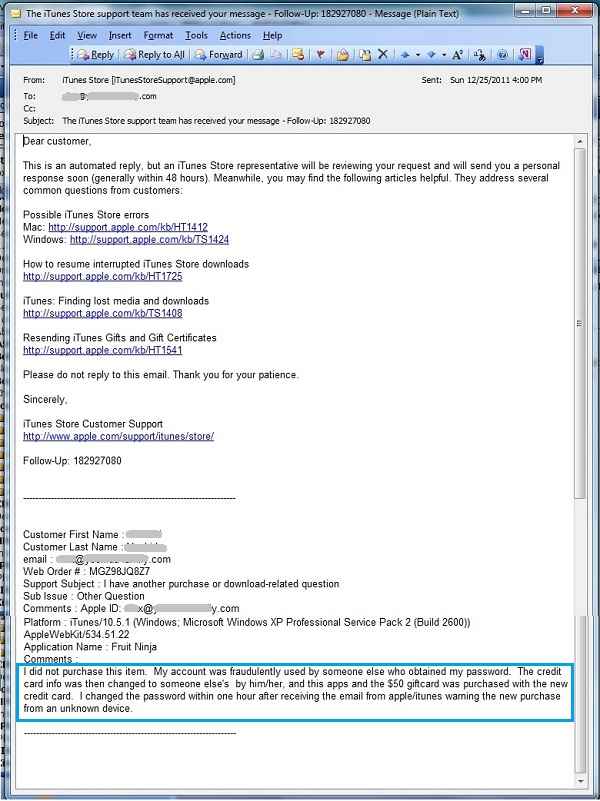
「問題の報告(Report a Problem)」へのアップルの対応
一般的には48時間以内にアップルから対応報告がメールされて来るようです。
筆者のこの案件に対しては、12時間40分後に対応メールが届きました。
これによると、「不正利用と認められえるので、アカウント情報を元の状態に復元しました。パスワードもリセットされたので、
iForgot – Apple ID Reset Your Password
でリセットしてください。使用されたクレジットカードにゲームアプリ代 + ギフトサーティフィェート代 の合計$51.01を返金します。また、登録されているクレジットカード情報を削除しました。別のカードを使いたければ、それを再入力して下さい。」
実際には、クレジットカード情報は復元前の状態に戻ったようで、再度入力する必要はありませんでした。
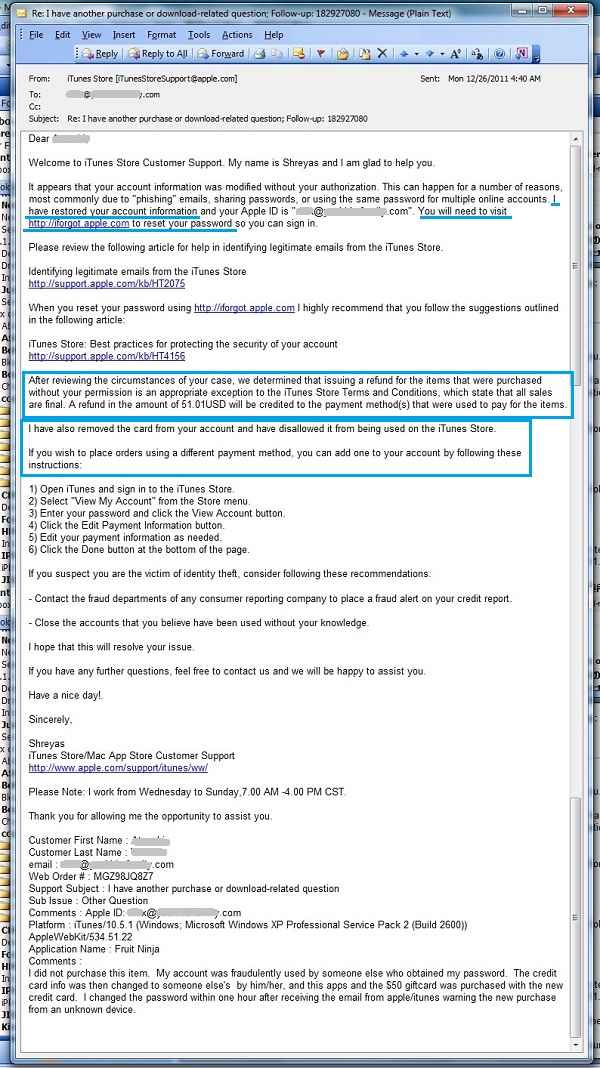
このメール受信後にiForgotでパスワードをリセット(次節参照)し、iTunesを起動して、購入詳細を見てみると、ゲーム不正購入代金は返金(Refund)処理がエントリーされています。
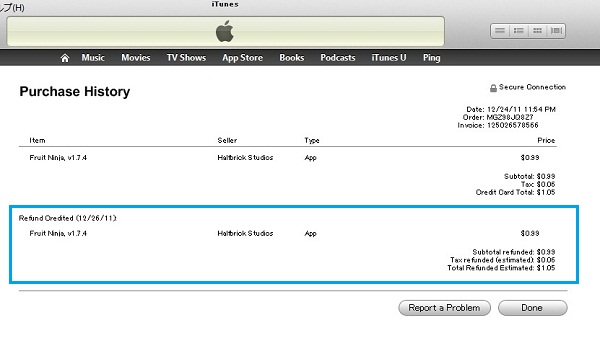
$50ギフトサーティフィケート不正購入代金も、返金(Refund)処理がエントリーされています。
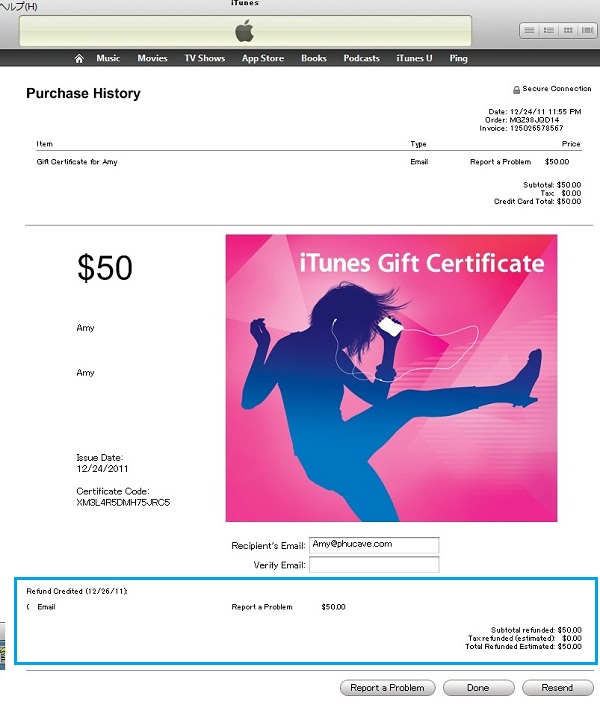
iForgotでパスワード変更
最後に、iForgotでパスワードを変更する手順詳細です。
PC/Macから
iForgot – Apple ID Reset Your Password
にアクセスしてもできますが、ここではiPhoneで行う手順を記します。
「設定(Settings)」を起動し、
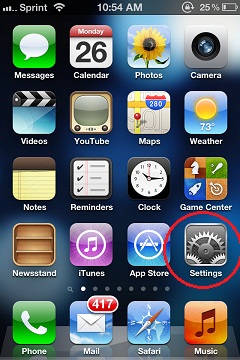
「Store」をタップし、
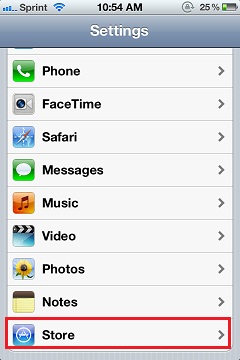
「Apple ID」をタップして、
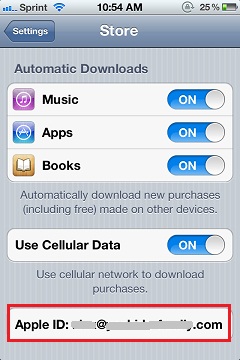
「iForgot」をタップ。
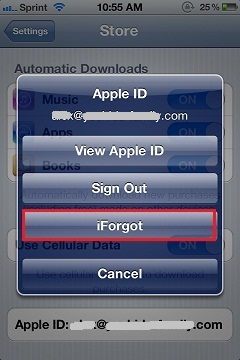
「Enter Your Apple ID」をタップし、
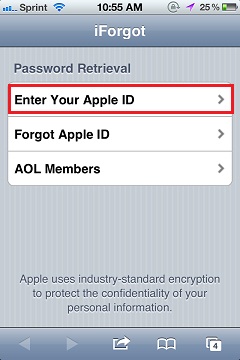
入力欄に自分のApple IDを入力します。
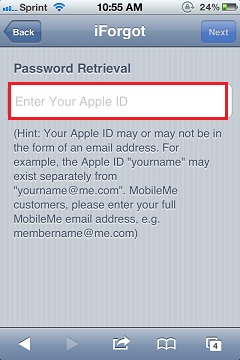
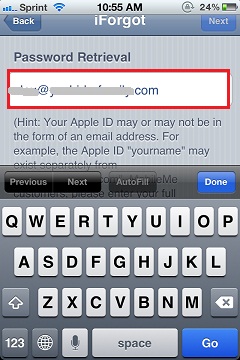
入力し終わったら、画面右上の「Next」をタップします。
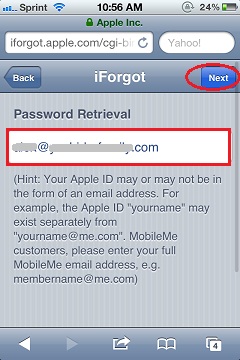
「Answer Security Questions」をタップします。
自分で設定したセキュリティー質問を思い出せない場合は、「Reset By Email」をタップすると、Eメールを受信して、その中のリンクをクリックすることにより、パスワードのリセットが出来ます。
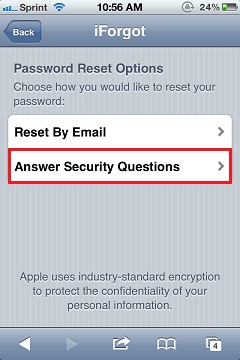
「Answer Security Questions」を選択した場合は、生年月日を入力し、
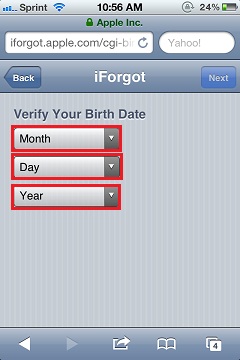
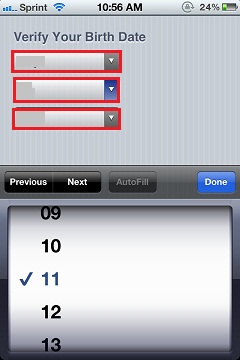
入力し終わったら、画面右上の「Next」をタップします。

セキュリティー質問が入力欄内に灰色文字で表示されるので、その答えを入力します。
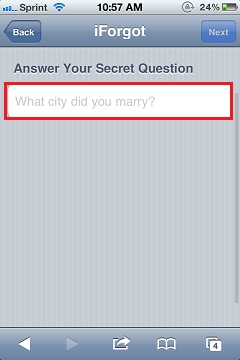
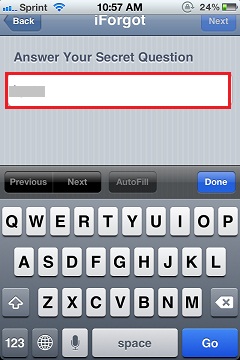
入力し終わったら、画面右上の「Next」をタップします。
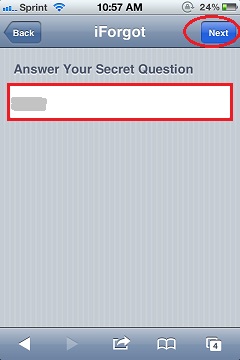
新しいパスワードを2回入力します。パスワードは、英数文字で、大文字が最低1個、小文字が最低1個、数字が最低1つで、8文字以上でなければ受け付けてくれません。また、過去1年以内に使われたパスワードも、使用できません。
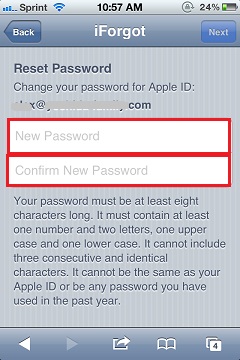
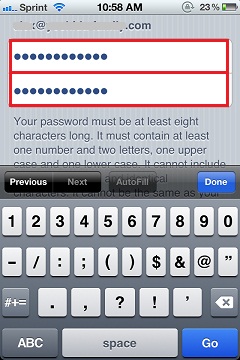
入力し終わったら、画面右上の「Next」をタップします。
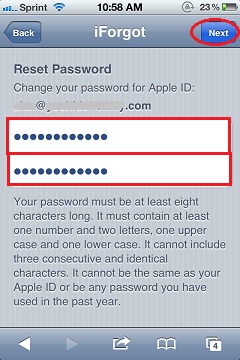
iForgotを使ってのiTunesパスワードのリセットが、完了しました。
画面右上の「Done」をタップします。
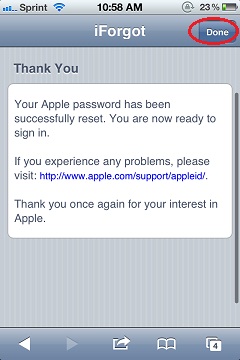
前の画面に戻ります。
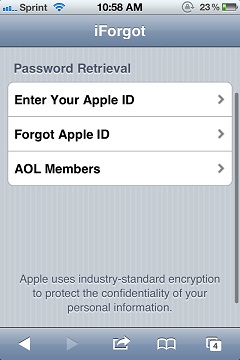
iTunesからEメールが送信され、パスワードのリセットが完了したことを知らせてくれます。
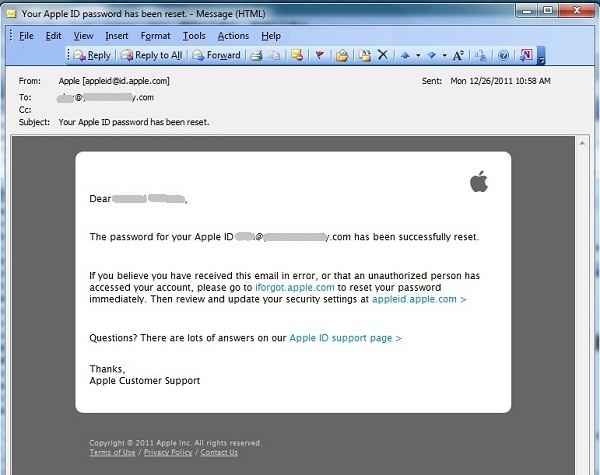
この後、再確認のため、アップルID(iTunes ID)をサインアウトし、新しいパスワードでサインインし直ししましょう。
「設定(Settings) ⇒ Store」で、「Apple ID」をタップし、
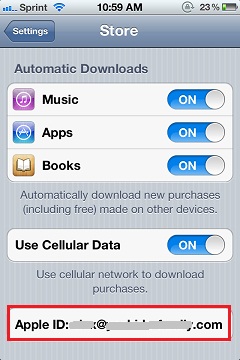
「サインアウト(Sign Out)」をタップし、サインアウトします。
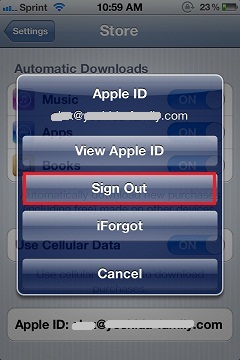
再度「サインイン(Sign In)」をタップし、
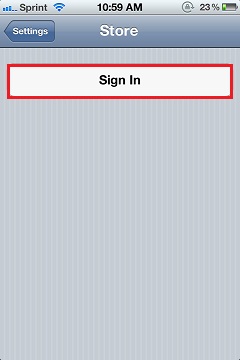
「既存のApple IDを使用(Use Existing Apple ID)」をタップし、
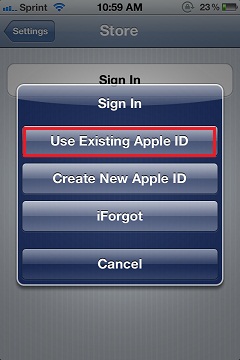
アップルID(iTunes ID)と、新しいパスワードを入力して、「OK」をタップします。
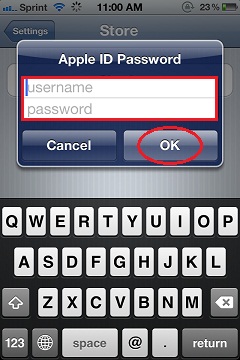
パスワードを正しく入力すると、サインインできます。
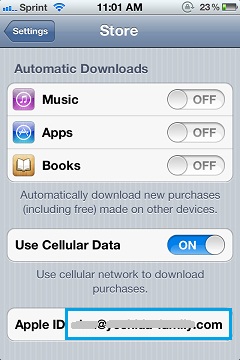
必要に応じて「自動的ダウンロード(Automatic Downloads)」を「オン(ON)」に設定します。
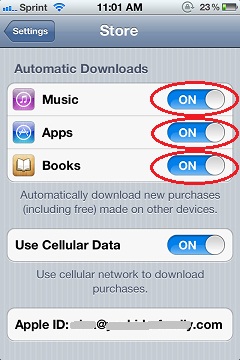
前のメニューに戻ります。